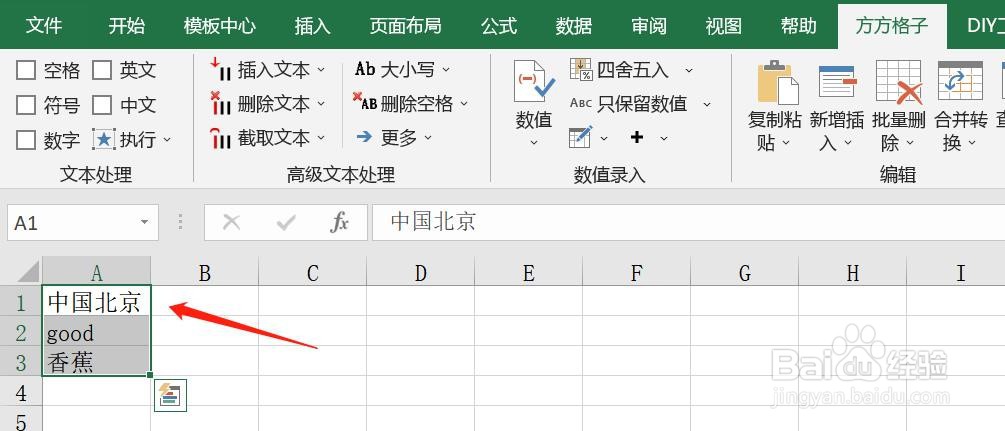1、举个例子,我们想把” go o d “变成”good“,即删除所有的空格,有什么办法可以做到呢?很简单我们一步一步来首先,打开Excel文档,选中我们要处理的表格范围,这里是A1:A3

2、点击 方方格子 选项卡。
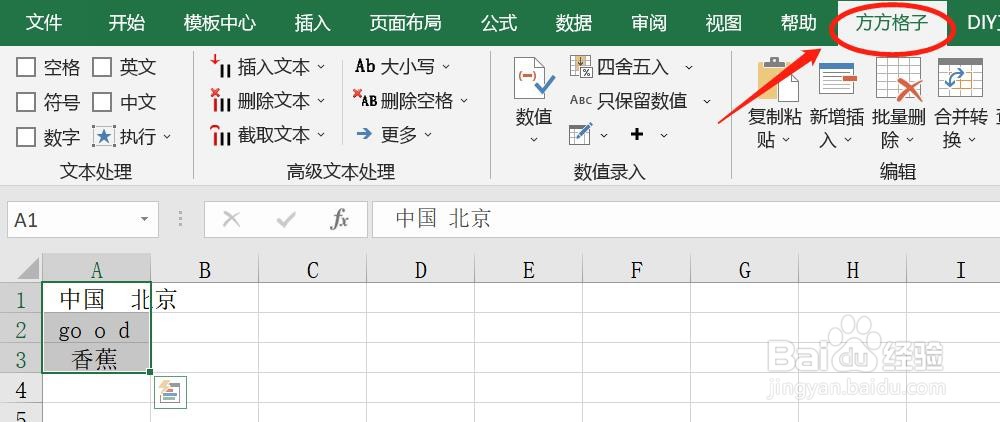
3、在“高级文本处理”模块,点击“删除空格”这个选项
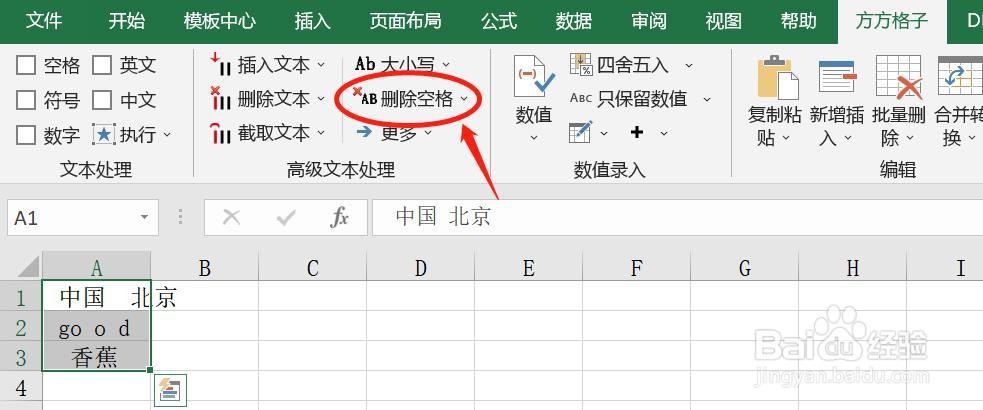
4、此时会出现四个选项,分别是删除开头空格、删除所有空格、删除末尾空格、删除不可见字符。我们按照自己的需要选择点击哪个选项。

5、点击 删除所有空格 这个选项。
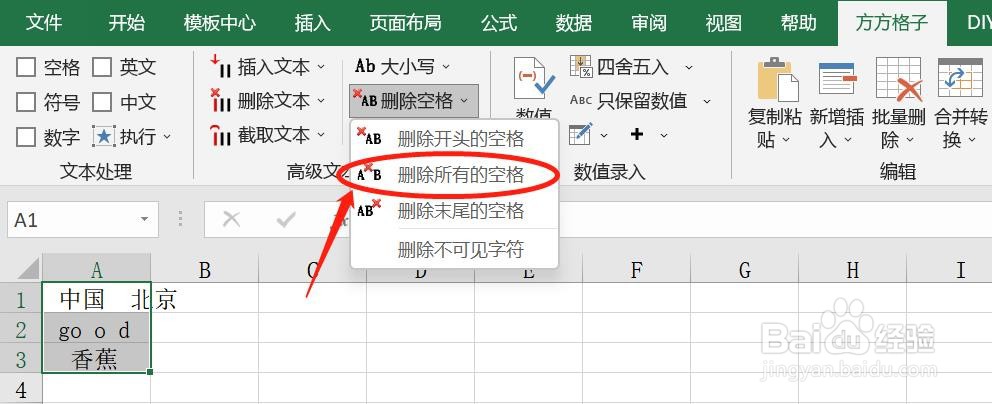
6、如图,可以看到我们已经把所有的空格都删除了。怎么样是不是简单呢如果有帮到你的话,帮忙点个赞哦~